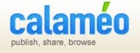Сервисы создания и хранения презентаций
| (не показаны 27 промежуточных версий 3 участников) | |||
| Строка 1: | Строка 1: | ||
| − | On-line презентация - это презентация проводимая посредством Интернет. Такие презентации можно создавать, размещать и хранить в Интернете. Проведение презентации через Интернет имеет ряд преимуществ перед традиционными: | + | <font size=3 color=#FF4500> '''On-line презентация''' </font> - это презентация проводимая посредством Интернет. Такие презентации можно создавать, размещать и хранить в Интернете. Проведение презентации через Интернет имеет ряд преимуществ перед традиционными: |
* посмотреть презентацию может неограниченное количество пользователей; | * посмотреть презентацию может неограниченное количество пользователей; | ||
* совместная работа над презентацией через Интернет; | * совместная работа над презентацией через Интернет; | ||
| Строка 7: | Строка 7: | ||
Для создания интерактивных презентаций можно использовать различные сервисы. | Для создания интерактивных презентаций можно использовать различные сервисы. | ||
[[Изображение:Prezi-pic.jpg|140px|right]] | [[Изображение:Prezi-pic.jpg|140px|right]] | ||
| − | '''Prezi.com''' — это социальный интернет сервис, с помощью которого можно создать интерактивную презентацию онлайн. Он позволяет создавать и хранить презентации, выполненные в новом стиле – в стиле | + | <font size=3 color=#FF4500> '''Prezi.com''' </font> — это социальный интернет сервис, с помощью которого можно создать интерактивную презентацию онлайн. Он позволяет создавать и хранить презентации, выполненные в новом стиле – в стиле zoom-технологии (технологии приближения). Разработчики этого инструмента сумели к традиционной презентации подойти с новых позиций. Вся презентация - это один большой виртуальный стол, на котором расположены презентуемые объекты: тексты, картинки, видео, флеш-анимация. При просмотре презентации сервис будет передвигать этот стол, отображая последовательно каждую его часть как отдельный слайд. В любое время можно отвлечься от сценария показа и вернуться к тексту, изображению, приблизить схему или ее часть, а затем снова продолжить просмотр. Инструмент задания последовательности показа материала позволяет быстро настроить презентацию так, как хочется автору. Можно изменить последовательность показа, что-то убрать, что-то добавить, не удаляя сам материал, а просто исключая его из показа. Возможности Prezi позволяют создавать презентации нового вида с нелинейной структурой. |
[[Изображение:Slideshere-pic.jpg|140px|right]] | [[Изображение:Slideshere-pic.jpg|140px|right]] | ||
| − | '''Slideshare''' – социальный сервис, который позволяет конвертировать презентации PowerPoint в формат Flash и предназначен для хранения и дальнейшего личного, либо совместного их использования. В сервис можно загружать форматы: PowerPoint (.ppt и .pps), PDF, и OpenOffice (.odp). Максимальный размер загружаемого файла – 20 Мб. По тегам любой пользователь сети Интернет может находить на сервисе Slideshare презентации. Как и во многих сервисах, перечень всех тегов может быть получен в виде облака и в виде списка. Презентации можно просматривать в полноэкранном режиме. Сайт не импортирует эффекты, не позволяет отредактировать импортированную презентацию. Есть возможность создавать группы и собирать в них презентации по темам. | + | <font size=3 color=#FF4500> '''Slideshare''' </font> – социальный сервис, который позволяет конвертировать презентации PowerPoint в формат Flash и предназначен для хранения и дальнейшего личного, либо совместного их использования. В сервис можно загружать форматы: PowerPoint (.ppt и .pps), PDF, и OpenOffice (.odp). Максимальный размер загружаемого файла – 20 Мб. По тегам любой пользователь сети Интернет может находить на сервисе Slideshare презентации. Как и во многих сервисах, перечень всех тегов может быть получен в виде облака и в виде списка. Презентации можно просматривать в полноэкранном режиме. Сайт не импортирует эффекты, не позволяет отредактировать импортированную презентацию. Есть возможность создавать группы и собирать в них презентации по темам. |
[[Изображение:Slideboom-pic.jpg|140px|right]] | [[Изображение:Slideboom-pic.jpg|140px|right]] | ||
| − | '''Slideboom.com''' - это бесплатное хранилище для презентаций. | + | <font size=3 color=#FF4500> '''Slideboom.com''' </font> - это бесплатное хранилище для презентаций. Преимущество сервиса заключается в том, что сохраняет анимацию и звук даже при встраивании презентации в блог или сайт, в отличие от других подобных сервисов. Загруженные презентации нельзя редактировать. |
[[Изображение:Calameo-pic.jpg|140px|right]] | [[Изображение:Calameo-pic.jpg|140px|right]] | ||
| − | '''Calaméo''' - это русскоязычный сервис для мгновенного создания интерактивных публикаций в Интернете. Очень простой для использования и с широкими возможностями. Из файла формата PDF можно создавать журналы, брошюры, каталоги, отчеты, презентации и многое другое. Кроме того он позволяет искать нужные документы и обмениваться ссылками на документы. | + | <font size=3 color=#FF4500> '''Calaméo''' </font> - это русскоязычный сервис для мгновенного создания интерактивных публикаций в Интернете. Очень простой для использования и с широкими возможностями. Из файла формата PDF можно создавать журналы, брошюры, каталоги, отчеты, презентации и многое другое. Кроме того он позволяет искать нужные документы и обмениваться ссылками на документы. |
| + | [[Изображение:Photopeach.jpg|right]] | ||
| + | В <font size=3 color=#FF4500> '''PhotoPeach''' </font> можно не только создавать слайд-шоу с фотографиями и музыкой, но и добавлять комментарии, настраивать скорость воспроизведения. Созданные слайд-шоу можно разместить в блоге, на сайте, отправить по электронной почте. Есть возможность определить конфиденциальность: для общественного просмотра, частного или по приглашению. | ||
| + | |||
| + | [[Изображение:Slide-logo.thumbnail.jpg|right]] | ||
| + | Сервис <font size=3 color=#FF4500> '''Slide''' </font> позволяет создавать слайд-шоу из фотографий, загружаемых как с персонального компьютера, так и с любого сайта. Он предоставляет возможность совместной работы над файлом: добавление, перемещение фотографий; добавление надписей; объединение несколько слайд-шоу в одно. Есть возможность настраивать анимацию, просмотр в полноэкранном режиме и, конечно, встраивание в блоги. | ||
| + | [[Файл:Скриншот 06-04-2017 083124.png|right]] | ||
| + | Сервис <font size=3 color=#FF4500> '''Moovly''' </font> предоставляет возможность с одного аккаунта можно создать неограниченное количество презентаций длиной не более 10 минут. Готовую презентацию можно сохранить на ПК в хорошем качестве. Кнопка «Share» поможет пригласить других участников для работы над презентацией: просто указываем адрес электронной почты и предоставляем доступ - «Edit». Кнопка «Publish» публикует видео на YouTube и Facebook, а также добавляет его в общую галерею работ Moovly. | ||
<center><font size=4 color=#FF4500>'''Использование в образовательной деятельности :'''</font></center> | <center><font size=4 color=#FF4500>'''Использование в образовательной деятельности :'''</font></center> | ||
| − | + | * хранить материалы в Интернете для постоянного просмотра и работы с ними; | |
| − | + | * коллективно создавать тематическое слайд-шоу по предмету; | |
| − | + | * составление учителем фото-тестов, фото-инструкций; | |
| − | + | * создание дидактических материалов в форме презентации. | |
{| cellpadding="10" cellspacing="5" style="width: 100%; background-color: inherit; margin-left: auto; margin-right: auto" | {| cellpadding="10" cellspacing="5" style="width: 100%; background-color: inherit; margin-left: auto; margin-right: auto" | ||
| Строка 31: | Строка 38: | ||
<font size=4 color=#FF4500>'''Рекомендуем:'''</font> | <font size=4 color=#FF4500>'''Рекомендуем:'''</font> | ||
| − | Сервисы: | + | '''Сервисы создания и хранения презентаций:''' |
| − | * '''Prezi.com''' http://prezi.com/login/?next=/your/ | + | * '''Prezi.com''' - http://prezi.com/login/?next=/your/ |
| − | * '''Calaméo''' http://ru.calameo.com/ | + | * '''Calaméo''' - http://ru.calameo.com/ |
| − | * '''Slideboom.com''' http://www.slideboom.com | + | * '''Slideboom.com''' - http://www.slideboom.com |
| − | * '''Slideshare.net''' http://Slideshare.net | + | * '''Slideshare.net''' - http://Slideshare.net |
| − | '''Инструкции''' | + | * '''PhotoPeach''' - http://photopeach.com/ |
| + | * '''Slide''' - http://www.slide.com/ | ||
| + | * '''Moovly''' - https://www.moovly.com/ | ||
| + | ---- | ||
| + | '''Инструкции по работе с сервисом Prezi.com:''' | ||
* [http://www.openclass.ru/dig-resource/105356 Сервис Prezi.com. Руководство пользователя] | * [http://www.openclass.ru/dig-resource/105356 Сервис Prezi.com. Руководство пользователя] | ||
| − | * [http://www.slideshare.net/juliar/prezi | + | * [http://www.slideshare.net/juliar/prezi Работа с сервисом по созданию презентаций Prezi.com] |
* [http://mainprezi.blogspot.com/search/label/prezi Prezi.com - записки начинающего] | * [http://mainprezi.blogspot.com/search/label/prezi Prezi.com - записки начинающего] | ||
| − | |||
* [http://vizumc.blogspot.com/2011/04/prezicom-25-2011.html Знакомимся с Prezi.com] | * [http://vizumc.blogspot.com/2011/04/prezicom-25-2011.html Знакомимся с Prezi.com] | ||
| − | * [http:// | + | * [http://prezi.com/wigjwemmtcu4/presentation/ Prezi.com. Создание аватарки] |
| + | * [https://docs.google.com/leaf?id=0B5nNsn8lcDcZNGRjZDI5MDUtYTI5OC00NWEyLTkxZGUtMTdlMGMzMmQ3YjIy&hl=ru&pli=1 Инструкция по созданию презентаций Prezi.com] | ||
| + | * [http://prezi.com/-enm-3f90xr6/untitled-prezi/ Prezi.com о Prezi] | ||
| + | * [http://www.youtube.com/user/openprezi?feature=watch Видео-уроки] | ||
| + | * | ||
| + | ---- | ||
| + | '''Инструкции по работе с сервисом Calameo.com:''' | ||
* [http://www.slideboom.com/presentations/186648/Calameo.com. Calameo.com. Инструкция для новичка] | * [http://www.slideboom.com/presentations/186648/Calameo.com. Calameo.com. Инструкция для новичка] | ||
| − | * [https://docs.google.com/present/view?id=df4bcd3f_146ftt96sct | + | * [https://docs.google.com/present/view?id=df4bcd3f_146ftt96sct Работа с Calameo.com] |
* [http://www.wiki.vladimir.i-edu.ru/index.php?title=Как_отредактировать_публикацию_на_Каламео Как отредактировать публикация на Calameo.com] | * [http://www.wiki.vladimir.i-edu.ru/index.php?title=Как_отредактировать_публикацию_на_Каламео Как отредактировать публикация на Calameo.com] | ||
* [http://ru.calameo.com/help/2-calameo.htm Справка Calameo.com.] | * [http://ru.calameo.com/help/2-calameo.htm Справка Calameo.com.] | ||
* [http://info-arvuti.blogspot.com/2010/11/calameocom.html Социальный сервис Calameo.com.] | * [http://info-arvuti.blogspot.com/2010/11/calameocom.html Социальный сервис Calameo.com.] | ||
* [http://svetblogspotcom.blogspot.com/2011/05/calameo.html Об использовании Calameo в библиотеке] | * [http://svetblogspotcom.blogspot.com/2011/05/calameo.html Об использовании Calameo в библиотеке] | ||
| − | * [[ | + | ---- |
| + | '''Инструкции по работе с сервисом Photopeach:''' | ||
| + | * [http://www.docme.ru/doc/19690/instrukciya-photopeach Работа с сервисом Photopeach] | ||
| + | * [[Медиа:Instr_PhotoPeach.doc|Публикации рисунков (создание слайд-шоу) в PhotoPeach]] | ||
| + | ---- | ||
| + | '''Инструкции по работе с сервисом Moovly:''' | ||
| + | *[http://www.it-pedagog.ru/moovly Инструкция по работе в сервисе Moovly] | ||
| + | * [https://youtu.be/Q0YODwYu2i0 Видеоинструкция "Как создать презентацию в онлайн-сервисе Moovly"] | ||
| + | * [https://youtu.be/_wKFLuTlKSw Пример презентации "5 фактов о белых медведях"] | ||
| + | ---- | ||
| + | '''Инструкции по работе с другими сервисами:''' | ||
| + | * [http://www.slideshare.net/Posashkova/slideshare-6828264 Как загрузить презентацию на slideshare.net] | ||
| + | * [http://www.nachalka.com/slideboom Slideboom - Хранилище для презентаций. Видеоинструкция] | ||
| + | * [http://letopisi.ru/index.php/Социальный_сервис_Слайд Социальный сервис Slide] | ||
| + | * [http://www.nachalka.com/taxonomy/term/839?page=6 О презентациях на блоге "Началка"] | ||
| + | * [https://www.youtube.com/watch?feature=player_embedded&v=nFOq35IYAyI Инструкция по созданию слайдкаста на SlideShare] | ||
| + | ---- | ||
| + | '''Разное:''' | ||
* [http://www.webmeetings.ru/news/3771/ 5 лучших сервисов для онлайн презентаций] | * [http://www.webmeetings.ru/news/3771/ 5 лучших сервисов для онлайн презентаций] | ||
| − | * [http:// | + | * [http://workpaper.ru/article/202 31 сервис для онлайн-презентаций] |
* [http://letopisi.ru/index.php/Slideshare О Slideshare на Летописи.ru] | * [http://letopisi.ru/index.php/Slideshare О Slideshare на Летописи.ru] | ||
| − | |||
| − | |||
* [http://ljudmillar.blogspot.com/2007/11/blog-post_18.html Как вставить презентацию в блог?] | * [http://ljudmillar.blogspot.com/2007/11/blog-post_18.html Как вставить презентацию в блог?] | ||
| − | * [[ | + | * [[Новый стиль мультимедиа - презентаций]] |
| − | + | * [http://biblio-media.blogspot.com/search/label/prezi.com Веб 2.0 в многообразии презентации] | |
| − | * [http:// | + | * [http://it-activity-tlt.blogspot.com/p/blog-page_01.html?zx=cc3a2a2b7c9fc10f Примеры презентаций педагогической команды, выполненные педагогами Самарской области в сервисе PhotoPeach] |
| + | * [http://theoryandpractice.ru/posts/5601-multimediynye-instrumenty-5-servisov-dlya-sozdaniya-prezentatsiy Обзор "5 сервисов для создания презентаций"] | ||
| + | * <font size=2,5 color=#FF0000>'''NEW'''</font> '''[http://pedsovet.su/power_point/5962_kak_vstavit_video_v_prezentaciyu Как скачать видеоролик с YouTube и вставить его в презентацию PowerPoint]''' | ||
|} | |} | ||
[[Категория:Сервисы Web 2.0]] | [[Категория:Сервисы Web 2.0]] | ||
Текущая версия на 08:33, 6 апреля 2017
On-line презентация - это презентация проводимая посредством Интернет. Такие презентации можно создавать, размещать и хранить в Интернете. Проведение презентации через Интернет имеет ряд преимуществ перед традиционными:
- посмотреть презентацию может неограниченное количество пользователей;
- совместная работа над презентацией через Интернет;
- возможность создания более эффектных презентаций за счет использования видео, анимации, звуковых эффектов;
- возможность опубликовать презентацию на сайте или в блоге для постоянного ее просмотра.
Для создания интерактивных презентаций можно использовать различные сервисы.
Prezi.com — это социальный интернет сервис, с помощью которого можно создать интерактивную презентацию онлайн. Он позволяет создавать и хранить презентации, выполненные в новом стиле – в стиле zoom-технологии (технологии приближения). Разработчики этого инструмента сумели к традиционной презентации подойти с новых позиций. Вся презентация - это один большой виртуальный стол, на котором расположены презентуемые объекты: тексты, картинки, видео, флеш-анимация. При просмотре презентации сервис будет передвигать этот стол, отображая последовательно каждую его часть как отдельный слайд. В любое время можно отвлечься от сценария показа и вернуться к тексту, изображению, приблизить схему или ее часть, а затем снова продолжить просмотр. Инструмент задания последовательности показа материала позволяет быстро настроить презентацию так, как хочется автору. Можно изменить последовательность показа, что-то убрать, что-то добавить, не удаляя сам материал, а просто исключая его из показа. Возможности Prezi позволяют создавать презентации нового вида с нелинейной структурой.
Slideshare – социальный сервис, который позволяет конвертировать презентации PowerPoint в формат Flash и предназначен для хранения и дальнейшего личного, либо совместного их использования. В сервис можно загружать форматы: PowerPoint (.ppt и .pps), PDF, и OpenOffice (.odp). Максимальный размер загружаемого файла – 20 Мб. По тегам любой пользователь сети Интернет может находить на сервисе Slideshare презентации. Как и во многих сервисах, перечень всех тегов может быть получен в виде облака и в виде списка. Презентации можно просматривать в полноэкранном режиме. Сайт не импортирует эффекты, не позволяет отредактировать импортированную презентацию. Есть возможность создавать группы и собирать в них презентации по темам.
Slideboom.com - это бесплатное хранилище для презентаций. Преимущество сервиса заключается в том, что сохраняет анимацию и звук даже при встраивании презентации в блог или сайт, в отличие от других подобных сервисов. Загруженные презентации нельзя редактировать.
Calaméo - это русскоязычный сервис для мгновенного создания интерактивных публикаций в Интернете. Очень простой для использования и с широкими возможностями. Из файла формата PDF можно создавать журналы, брошюры, каталоги, отчеты, презентации и многое другое. Кроме того он позволяет искать нужные документы и обмениваться ссылками на документы.
В PhotoPeach можно не только создавать слайд-шоу с фотографиями и музыкой, но и добавлять комментарии, настраивать скорость воспроизведения. Созданные слайд-шоу можно разместить в блоге, на сайте, отправить по электронной почте. Есть возможность определить конфиденциальность: для общественного просмотра, частного или по приглашению.
Сервис Slide позволяет создавать слайд-шоу из фотографий, загружаемых как с персонального компьютера, так и с любого сайта. Он предоставляет возможность совместной работы над файлом: добавление, перемещение фотографий; добавление надписей; объединение несколько слайд-шоу в одно. Есть возможность настраивать анимацию, просмотр в полноэкранном режиме и, конечно, встраивание в блоги.
Сервис Moovly предоставляет возможность с одного аккаунта можно создать неограниченное количество презентаций длиной не более 10 минут. Готовую презентацию можно сохранить на ПК в хорошем качестве. Кнопка «Share» поможет пригласить других участников для работы над презентацией: просто указываем адрес электронной почты и предоставляем доступ - «Edit». Кнопка «Publish» публикует видео на YouTube и Facebook, а также добавляет его в общую галерею работ Moovly.
- хранить материалы в Интернете для постоянного просмотра и работы с ними;
- коллективно создавать тематическое слайд-шоу по предмету;
- составление учителем фото-тестов, фото-инструкций;
- создание дидактических материалов в форме презентации.